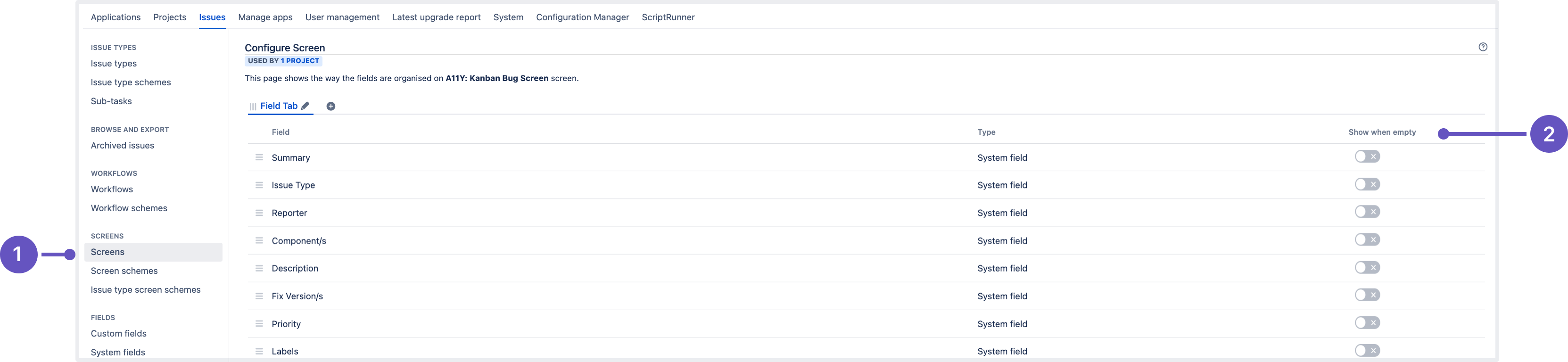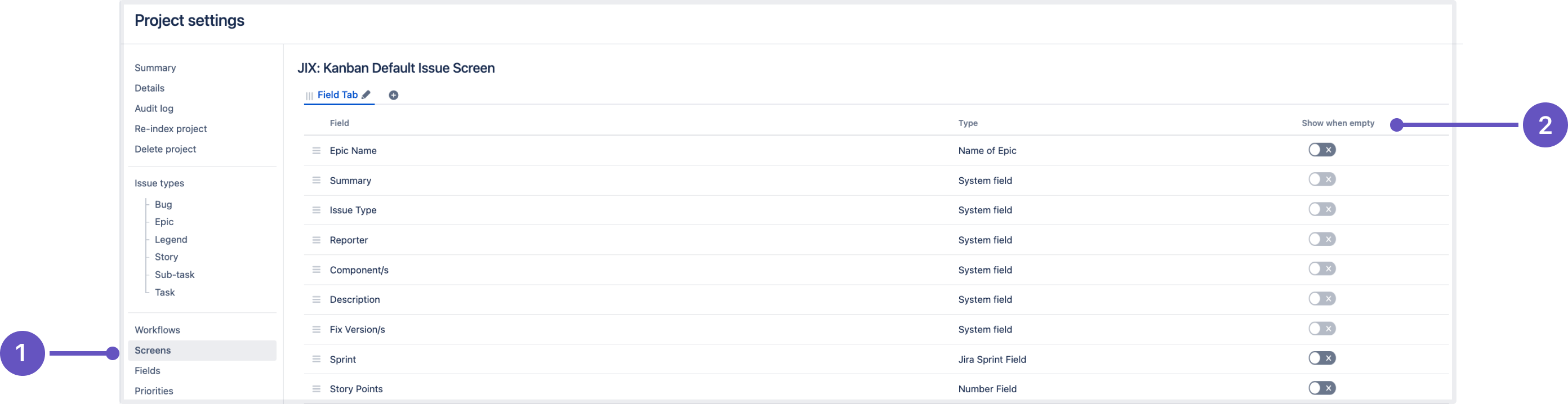Jira Core 9.9.x リリース ノート
Jira Core 9.9 がリリースされました!
8.x から 9.x へのアップグレードでは Jira の完全な再インデックスがトリガーされるため、プロセス中にダウンタイムが発生します。現在 8.x をご利用の場合、ダウンタイムを予測したうえでアップグレードに最適な時間枠を選ぶようにしてください。
本リリースに関する重要な情報をアップグレード ノートで確認し、解決済みの課題の完全な一覧をご確認ください。
互換性のある Jira アプリケーションをお探しの場合、次のページをご参照ください。
Data Center への移行をご検討の場合、弊社の推奨事項をご参照ください。「Jira のインフラストラクチャの推奨事項」
課題ビューでの空のフィールドの表示 / 非表示の切り替え DATA CENTER
空のカスタム フィールドへの入力プロセスを合理化し、既定で課題ビューに表示されるようにします。これを実現するために、空のカスタム フィールドに関する新しい設定が追加されました。管理者は、この機能を使用して、課題ビューでカスタム フィールドの表示 / 非表示を切り替えることができます。
課題ビューに表示される空のフィールドの値は、システム フィールドと同様に「なし」になります。プロジェクト管理者と Jira 管理者は、プロジェクト レベルとインスタンス レベルの両方で、画面の設定を通じて空のカスタム フィールドの表示 / 非表示を変更できます。Jira における権限の詳細をご確認ください。
インスタンス レベルでの設定
Jira 管理者は、[画面の設定] ページで Jira 管理メニューから [空の場合に表示] トグルをオンにできます。
- [画面] タブ。ここで、Jira 管理者は Jira で定義されているすべての画面を表示できます。
- [空の場合に表示] トグル。有効にすると、空のカスタム フィールドが課題ビューに表示されます。
プロジェクト レベルでの設定
Jira 管理者とプロジェクト管理者は、プロジェクト設定の [課題タイプ] タブと [画面] タブで [空の場合に表示] トグルをオンにできます。
[課題タイプ] ページで空のカスタム フィールドの表示 / 非表示を変更します。
- [課題画面を表示]。ここで、Jira 管理者とプロジェクト管理者はさまざまな課題タイプの画面を設定できます。
- [空の場合に表示] トグル。有効にすると、空のカスタム フィールドが課題ビューに表示されます。
[画面] ページで空のカスタム フィールドの表示 / 非表示を変更します。
- [画面] タブ。ここで、Jira 管理者とプロジェクト管理者は画面スキームを変更し、さまざまな課題タイプの画面を設定できます。
- [空の場合に表示] トグル。有効にすると、空のカスタム フィールドが課題ビューに表示されます。
カスタム フィールドのさらなる改善
この機能の UI はまだ開発中であり、可能な限り最高のユーザー エクスペリエンスを提供するために、現時点では既定では使用できません。新機能にアクセスするには、jira.customfields.configure.modern.ui 機能フラグをオンにしてください。
We've been working on custom field improvements for a while, shipping some bits of updates in recent releases. This version contains major updates for Jira admins as we enhance both the UX and feature configuration.
すべてのフィールドのコンテキストとそのセットアップを確認できるページを思い出してください。このページに対してデザインの刷新と機能強化が施されています。
- コンテキストを設定し、同じページでフィールドを課題画面に関連付けることができるようになりました。ワンクリックでコンテキスト設定と画面設定の間を切り替えることができます。
- 長いリストをスクロールする必要はなくなりました。代わりに、コンテキストの検索機能が導入されているため、必要なコンテキストを名前または説明で検索してください。
- 画面も同様に検索可能です。画面名を使用して目的の画面をすばやく検索できます。
- 情報はテーブル形式のビューで表示されるため、すべてのコンテキスト設定を簡単にスキャンできます。
- ページネーションとパフォーマンスの向上により、ページをより迅速かつ効率的に操作できます。
- [コンテキスト] タブ: [Development team (開発チーム)] カスタム フィールドに設定されたすべてのコンテキストがリストされます。
- [コンテキスト] 列: フィールドに設定されたコンテキストを表示したり、新しいコンテキストを作成したりします。ここでは、次のことを確認することもできます。
- コンテキストで選択された課題タイプ。
- コンテキストで選択されたプロジェクト。
- コンテキストで設定されたフィールドの既定値。
- コンテキストで定義されている、フィールドのオプション。一部の Marketplace アプリではこの表に自動的にオプションが追加される可能性があります。
- [アクション] メニュー: コンテキストを編集または削除します。
- [コンテキストを追加] ボタン: フィールドの新しいコンテキストを作成します。
[コンテキスト] テーブル内の情報はフィールド タイプによって異なる場合があります。
[コンテキスト]、[課題タイプ]、[プロジェクト]、[アクション] などの列は、どのカスタム フィールドでも常に表示されます。ただし、Marketplace アプリのフィールドの中には、[既定値] や [オプション] の代わりにカスタム列をテーブルに追加できるものがあります。これらの列の数とコンテンツは、カスタム フィールドを作成したアプリによって制御およびカスタマイズされます。
カスタム フィールドのコンテキストの設定の詳細をご確認ください。
Amazon S3 ストレージへのアバターの保存 DATA CENTER
Introducing Amazon S3 to store avatar data is one more step toward our main goal: making S3 object storage available to every Data Center customer on AWS, both for storing avatars and attachments. Stay tuned for more updates in the upcoming releases.
This release marks an important milestone — storing avatars in Amazon S3 is now available for Jira Data Canter. You can keep your avatar data, such as user avatars, issue type icons, request type icons, and project icons in S3 buckets, instead of storing them in the <sharedhome> directory.
これは、特にインスタンス上のデータ量が増えている場合に、Jira アプリのスケーラビリティが向上し、データ ストレージ管理がより効率的になることを意味します。
Jira の Amazon S3 設定については、次の点に留意してください。
- これは、Jira Data Center ライセンスをお持ちで、Jira を AWS にホスト予定か、すでに AWS 上で実行しているお客様が利用できます。
- S3 オブジェクト ストレージにアバター データを保存するための要件は次のとおりです。
- Amazon S3 をデータ ストレージとして設定します。S3 バケットを設定して Jira に接続する方法をご確認ください。
- ファイル システムの既存のデータを S3 バケットに移行します。Amazon DataSync を使用してアバター データを S3 に移行する方法をご確認ください。
Jira アバター用の Amazon S3 オブジェクト ストレージの設定の詳細をご確認ください。
Amazon でアバターを保存するように設定したあとは、Jira 9.7 で廃止予定となっているいくつかの Java API エンドポイントにアクセスできなくなる点にご注意ください。詳細については廃止予定のお知らせをご確認ください
Disable smart query in the quick search DATA CENTER
Jira のクイック検索にカスタマイズを導入しています。次の 2 つのオプションから選択して、デフォルトの検索動作をパーソナライズできるようになりました。
- スマート クエリ:Jira が検索を調整し、提供された検索文字列から構造化されたクエリを作成します。これにより、最小限の入力で必要なデータをすばやく見つけることができます。
- テキスト: 検索文字列の元のフォーマットが維持され、検索フィールドに入力した内容がそのまま検索されます。スマート クエリは無効化されます。
デフォルトのクイック検索モードは、ユーザー プロファイルの [設定] セクションで設定できます。
- [クイック検索] ユーザー設定で、クイック検索の既定のモードを選択できます。
受信メールの Microsoft Graph API 連携 Data Center
POP プロトコルと IMAP プロトコルに加えて、Microsoft Graph API を使用して受信メール サーバーを設定し、受信メールから課題やコメントを作成できるようになりました。Microsoft Graph API は、Jira インスタンスの堅牢なデータ セキュリティを提供し、不正アクセス、破損、侵害からデータを保護するためのものです。
Microsoft Graph API を利用するには、次の手順を実行します。
- Azure Active Directory 連携を設定します。
- Jira で、Microsoft サービス プロバイダー用の送信リンクを作成し、次のスコープを追加して Microsoft のアプリケーション アクセス レベルを定義します。
https://graph.microsoft.com/Mail.Readhttps://graph.microsoft.com/offline_access
送信リンクの作成方法の詳細を確認個人用アカウントを使用している場合は、
https://graph.microsoft.com/offline_accessを追加する必要はありません。これは既定で追加されています。
- Jira で、受信メール サーバーと受信メール ハンドラを 1 つずつ作成します。受信メール サーバーとハンドラの作成方法の詳細を確認
設定の準備が完了すると、受信箱が監視され、受信したメールが課題やコメントに変換されるようになります。
Microsoft Graph API でメール サーバーをセットアップする方法の詳細を確認
解決済みの課題
9.9.0 で解決された課題
にリリース
Jira Core 9.9.0 has a known issue that breaks application links using OAuth with impersonation. This means that the Jira Issues macro in Confluence may fail to find issues matching the configured filter. We’ll deliver a fix for this problem in release 9.9.1.
9.9.1 で解決された課題
にリリース
9.9.2 で解決された課題
The Atlassian Jira team is pleased to announce the release of Jira Core 9.9.2.
Don't have Jira Core 9.9.x yet?
Check out the new features and other highlights in the Jira Core 9.9.x release notes.